美图秀秀怎么给图片添加气泡文字
1、首先打开【美图秀秀】客户端软件,如下图所示。
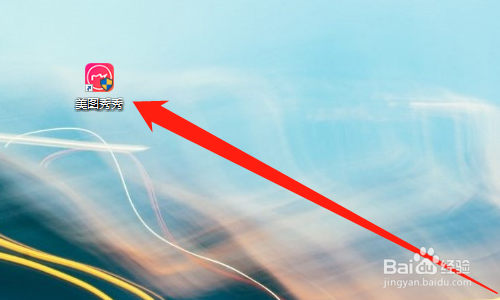
2、然后点击【打开】按钮,如下图所示。
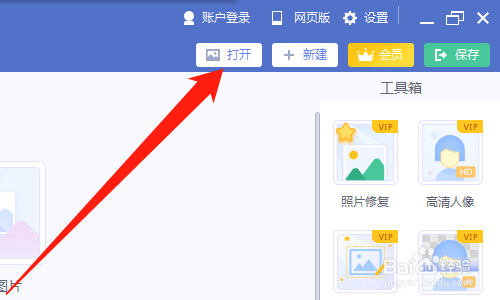
3、然后选择【一张图片】,点击【打开】按钮,如下图所示。
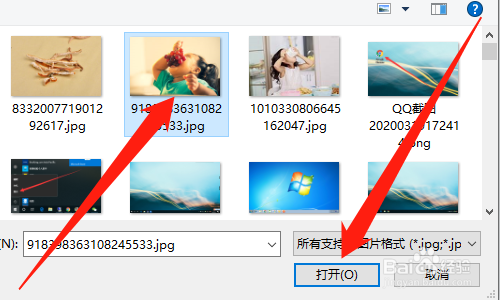
4、然后点击【文字】菜单,如下图所示。
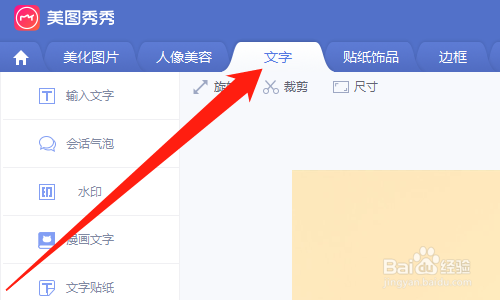
5、然后点击【会话气泡】选项,如下图所示。
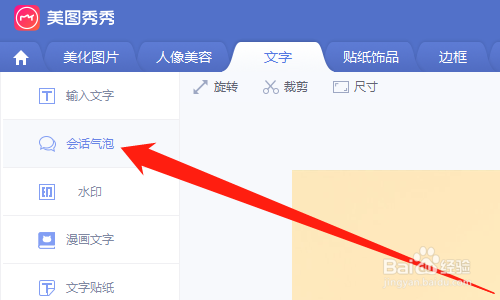
6、然后点击【气泡】选项,选择【喜欢的气泡文字模板】,如下图所示。

7、然后输入【文字内容】,如下图所示。
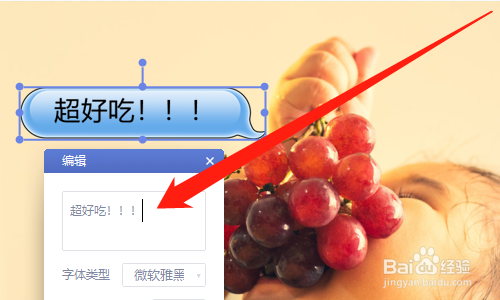
声明:本网站引用、摘录或转载内容仅供网站访问者交流或参考,不代表本站立场,如存在版权或非法内容,请联系站长删除,联系邮箱:site.kefu@qq.com。
阅读量:52
阅读量:95
阅读量:25
阅读量:171
阅读量:142